マウスのカーソルが小さくて見失ってどこにあるのか分からなくなるという方にマウスのカーソルを簡単に大きくする方法がありますので、その設定の仕方を紹介します。
マウスのカーソルと言うのはパソコンの画面に映っている矢印のことです。これをマウスカーソルまたはポインターとも言います。
このマウスカーソルが小さくて見えないと言う人は結構多いと思います。マウスを動かせているとマウスカーソル(矢印)を見失ったり隠れてしまったりすることがあります。
マウスカーソルは最初は一番小さい状態で設定されています。なのでマウスカーソルを大きくすることが出来ますのでその方法を説明にます。
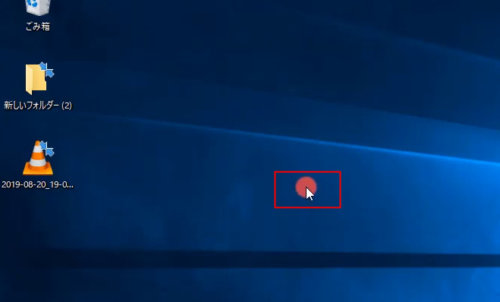
マウスカーソルを大きくする方法は、画面の左下にあるWindowsマーク(スタートマーク)にカーソルを合わせてクリックします。
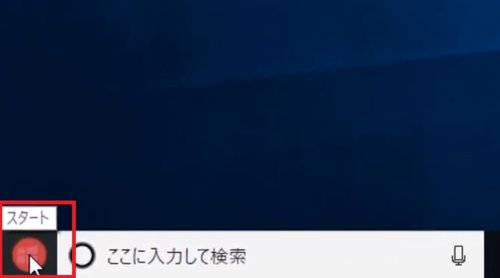
スタートをクリックするとスタート画面になります。
スタートマークの少し上にある「設定」と書かれている歯車のマークをクリックします。
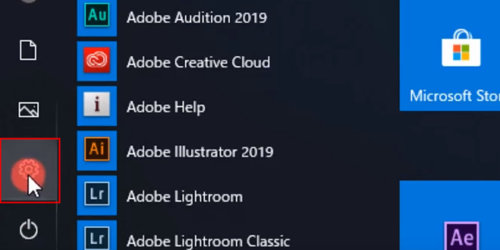
設定をクリックすると「Windowsの設定」と書かれた画面になります。
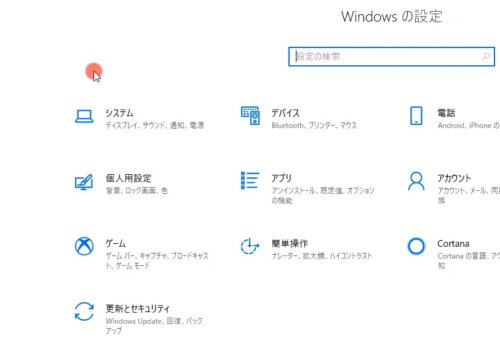
画面の中から{「簡単操作」ナレーター・拡大操作・ハイコントラスト}と書かれている所を選択します。
もしかして(ナレーター・拡大操作・ハイコントラスト)と書かれている文字は違うかも知れませんがマークと簡単操作は同じだと思います。
で、「簡単操作」をクリックします。
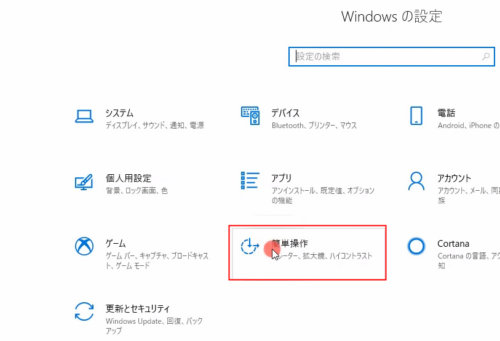
簡単操作をクリックすると「ディスプレイ」と書かれた画面になります。
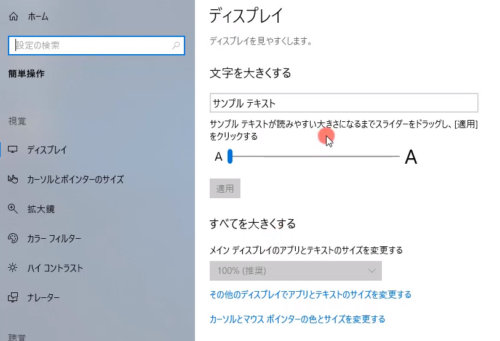
ディスプレイと書かれた左側に「ポインターとサイズ」をクリックします。
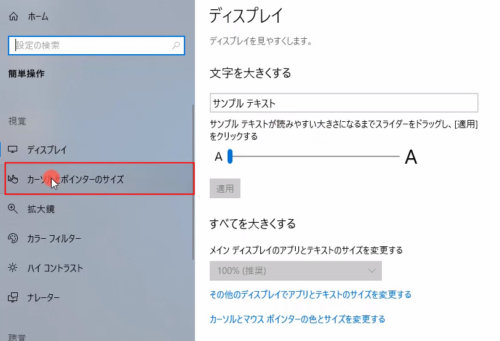
画面が「ディスプレイ」から「カーソルとポインターのサイズ」になります。
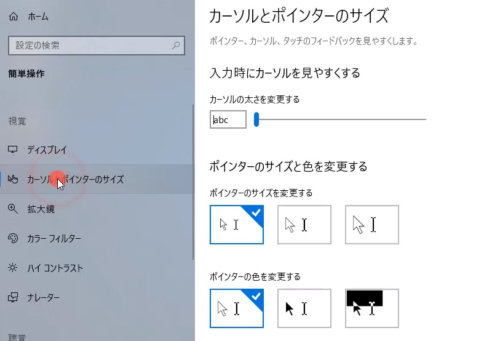
もし、左側に「カーソルとポインターのサイズ」が見当たらない時はカーソルを下にスクロールすると「マウス」と書かれている場所をクリックしても設定が出来るようになっています。
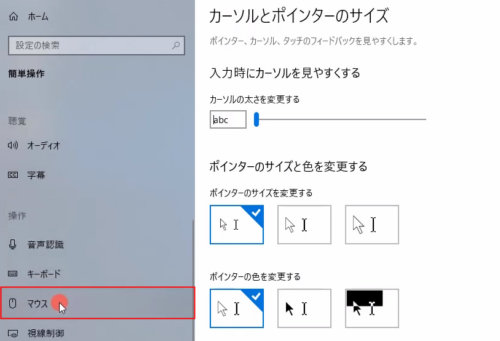
カーソルの矢印の大きさを変えるには「カーソルとポインターのサイズ」から「ポインターのサイズと色を変更する」の下に小さくポインターのサイズを変更するからポインターのサイズを選ぶことが出来ます。
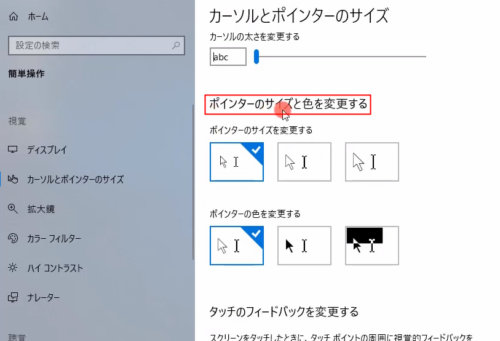
ポインターのサイズは左から「小・中・大」から選ぶことが出来ます。
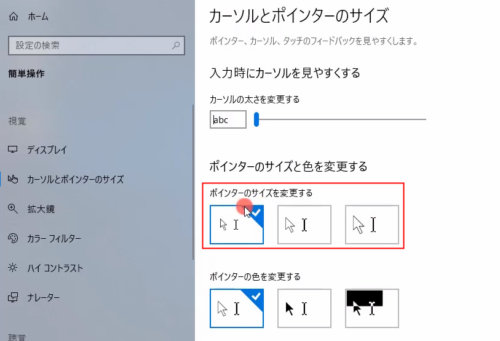
大きさに合わせた場所をクリックすると矢印の大きさが変わります。真ん中のサイズにチェックマークを入れるとその大きさが適用されます。
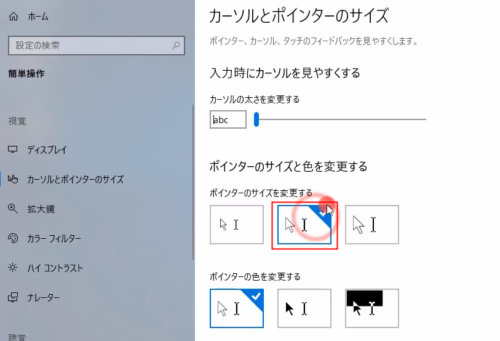
右の大きいサイズをクリックしてチェックを入れると大きいサイズが適用されます。
もし矢印の大きさの変化が分かりずらい時は小さいサイズと大きいサイズを交互にチェックすると大きさの違いがわかると思います。
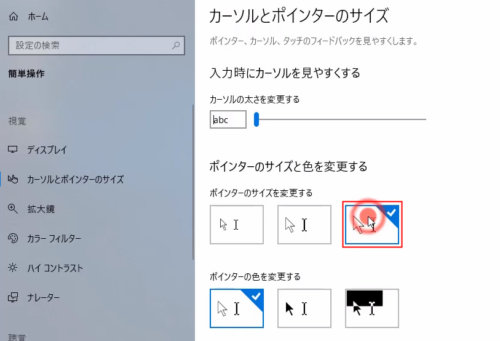
画面の一番最初に出てくるのが一番小さいサイズになります。基本的にはこのサイズを使うことが多いと思います。
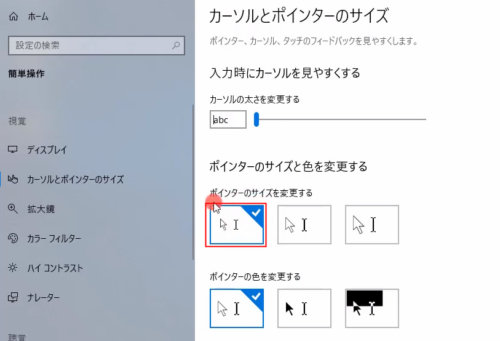
ですが、マウスのポインター(矢印)を結構見失うと言う方は大きいサイズが良いと思います。
ただ、大きくすると少しだけデメリットがあります。検索する時に検索した場所の文字が重なって見えにくくなる場合があります。
ですが、ポインター(矢印)を見失ってしまうと言うかたは見やすくなることで検索したい場所にカーソルのポインター(矢印)を移動しやすくなります。
そのことを考えて自分に合ったサイズを選ぶのがオススメです。
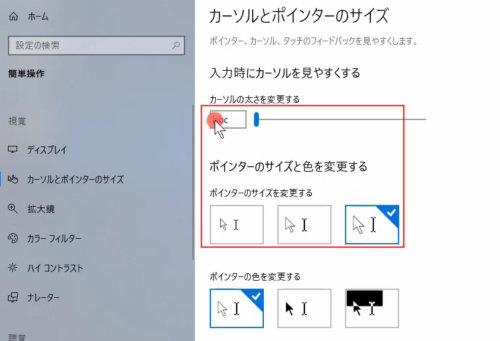
まとめ
パソコン画面で検索したい場所にカーソルを動かせていると気が付いたらポインター(矢印)を見失ってることがあります。
そんな時はカーソルのポインターの大きさを変えることで見やすくなります。
設定の方法は簡単ですので設定の仕方を覚えておくと便利です。
パソコンの画面上でカーソルのポインター(矢印)が見失ってしまう時はポインター(矢印)の大きさを変えてみることをオススメします。

